흐릿한 사진을 수정하는 최고의 앱 5개
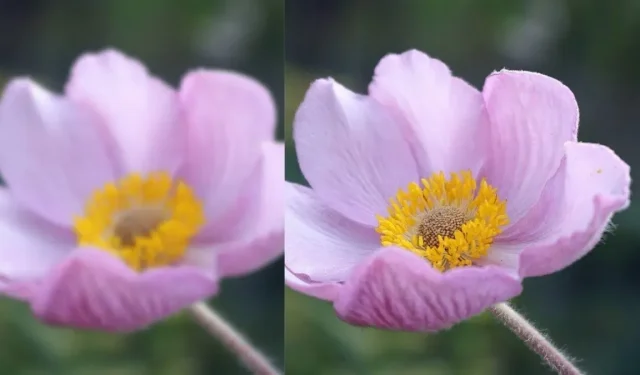
흐릿한 사진은 완벽하게 좋은 이미지를 쓸모없게 만듭니다. 그러나 전문 도구와 응용 프로그램으로 문제를 해결하는 방법을 알고 있다면 그렇지 않습니다.
그러나 도구는 흐릿한 사진을 어느 정도만 수정할 수 있으므로 흐릿한 사진을 피하는 방법을 배우는 것이 중요합니다. 이 가이드에서는 두 가지를 모두 수행하는 방법을 보여 드리겠습니다.
흐릿한 사진의 주요 원인
- 느린 셔터 속도
- 조리개가 너무 넓음
- ISO를 높게 설정
- 잘못된 초점 모드 사용
- 필요한 경우 수동 초점을 사용하지 마십시오.
1. 느린 셔터 속도
카메라의 셔터 속도가 느리면 손의 움직임으로 인해 사진이 흐려집니다. 삼각대를 사용하더라도 움직이는 피사체를 포착하려면 더 빠른 셔터 속도가 필요합니다.
셔터 설정과 렌즈 크기를 확인하여 카메라를 손에 들었을 때 약간의 흔들림을 제거하는 숫자로 셔터 속도를 설정하십시오.
60mm 렌즈를 사용하는 경우 셔터 속도를 1/60초 이상으로 설정하여 손떨림을 방지하십시오. 200mm 렌즈의 경우 1/200s, 400mm 렌즈의 경우 1/400s 이상입니다.
2. 너무 넓은 조리개
넓은 조리개(f/x 미만)는 얕은 피사계 심도를 의미합니다. f/2.8의 풍경 사진은 흐릿한 부분이 있지만 같은 이미지를 f/8로 촬영하면 심도가 깊어질수록 이미지가 더 선명해집니다.
더 작은 조리개를 사용할 때는 빛이 덜 들어오게 되므로 더 느린 셔터 속도를 사용하고 사진이 흐릿해지는 것을 방지하려면 삼각대를 사용하는 것이 좋습니다.
반면에 넓은 조리개 설정은 배경을 흐리게 하고 사람/피사체에 초점을 맞출 수 있는 인물 사진에 유용합니다.
3. ISO를 높게 설정
ISO 설정이 높을수록 더 빠른 셔터 속도를 선택하고 다양한 렌즈 크기에 대한 지터를 제거할 수 있지만 ISO 값이 높을수록 사진에 더 많은 노이즈가 생깁니다.
ISO 6400의 인물 사진은 주 피사체를 흐리게 합니다. 따라서 다양한 ISO 값을 테스트하여 어떤 ISO 값이 어떤 샷에 적합한지 알아보세요.
4. 잘못된 초점 모드 사용
대부분의 카메라에는 세 가지 일반적인 자동 초점 모드가 있습니다.
- One-Shot AF(AF-S)는 정지된 피사체를 위한 것입니다.
- 움직이는 피사체를 위한 연속 자동 초점(AF-C). 초점을 맞춘 피사체의 움직임을 지속적으로 추적하고 초점을 유지합니다.
- 자동 모드(AF-A 또는 AI Focus)는 알고리즘과 장면에 따라 앞서 언급한 두 가지 초점 모드 중 사용해야 하는 모드를 결정합니다.
안정성을 위해 삼각대를 사용하는 한 모든 유형의 초점이 잘 작동한다는 점을 명심하십시오. 진동을 흡수하고 이미지를 흐리게 만들지 않는 탄소 섬유 삼각대를 사용하는 것이 좋습니다.
5. 필요한 경우 수동 초점을 사용하지 마십시오.
자동 초점은 대부분의 경우 잘 작동하지만 풍경을 위해 얕은 피사계 심도의 넓은 조리개를 사용하는 경우 사진이 흐려지는 것을 방지하기 위해 수동 초점으로 전환해야 합니다.
선명하게 하려는 물체를 확대하고 초점을 맞춘 다음 적절하게 조정합니다. 흔들리지 않도록 삼각대를 사용하거나 팔/팔꿈치를 평평한 표면에 놓으십시오.
흐릿한 사진을 수정할 수 있는 최고의 무료 앱 5개
많은 자발적인 순간은 다시 캡처할 수 없습니다. 따라서 선명하게 하고 싶은 흐릿한 이미지가 있는 경우 Android 또는 iOS 기기에서 사용해야 하는 몇 가지 인상적인 앱이 있습니다.
메모. 이러한 앱은 흐릿한 부분을 마술처럼 100% 수정하지는 못하지만 약간의 조정을 통해 원래 버전보다 훨씬 나은 이미지를 만들 수 있습니다.
- 어도비 라이트룸
- 사진 편집기 – 루미
- Remini – AI 사진 인핸서
- 스냅시드
- 브라이트 – AI 포토 인핸서
1. 어도비 라이트룸
Adobe Lightroom은 많은 사진작가와 사진 편집자가 즐겨 사용하는 프로그램입니다. 데스크톱 버전은 가장 진지한 사람들이 사용하는 것이지만 모바일 앱에도 많은 기능이 포함되어 있으며 그 중 하나는 사진 선명도 기능으로 제대로만 사용하면 사진 흐림을 줄일 수 있습니다.
전문가 수준의 편집이 필요한 경우 Adobe 구독이 필요합니다. 여기에서 이미지를 클라우드에 업로드하고 전문 기능에 액세스할 수도 있지만 일상적인 사용과 사진에서 흐림을 제거하려면 앱의 무료 기능으로 충분합니다.
- 안드로이드 및 iOS용
- 무료 및 프리미엄
2. 사진 편집기 – 루미
Lumii는 사진을 향상시키는 효과, 필터, 레이어, 톤 커브 조정 및 기타 여러 기능을 제공합니다. 선명하게 하기 기능을 사용하면 사진의 흐릿함을 크게 제거할 수 있습니다.
- 안드로이드 전용
- 광고 및 프리미엄 무료
3. Remini – AI 포토 인핸서
Remini AI Photo Enhancer는 픽셀화되고 오래되고 흐릿한 사진을 더 선명한 HD 이미지로 바꾸는 원클릭 솔루션입니다.
이 사진 편집기를 사용하기 위해 포토샵 경험이 필요하지 않습니다. 또한 사진을 수정하고 다른 조정 중에서 이미지의 픽셀 수를 늘릴 수도 있습니다.
- 안드로이드 및 iOS용
- 광고 및 프리미엄 무료
4. 스냅시드
Snapseed 는 기본 기능과 전문 기능을 갖춘 방대한 사진 편집 앱입니다. 또한 페이월 뒤에 있는 일부 기능을 차단하지 않습니다.
그것을 설치하고 피부 결점 제거, HDR 사진 생성 및 이미지 톤 곡선 편집과 같은 훌륭한 도구를 사용해보십시오.
선명하게 하기 도구는 슬라이더를 사용하여 선명도를 조정할 수 있는 다른 응용 프로그램과 마찬가지로 사용하기 쉽습니다. 그러나 너무 선명하게 하기를 사용하면 사진이 거칠게 보일 수 있으므로 절대 사용하지 마십시오.
- 안드로이드 및 iOS용
- 무료
5. Vivid – AI 포토 인핸서
Vivid AI Photo Enhancer는 원터치로 흐릿한 사진을 수정하는 앱이기도 합니다. 이미지를 업로드하고 버튼을 클릭하면 블러가 사라지는 것을 볼 수 있습니다.
이미지를 선명하게 하기 위한 사진 향상 외에도 이 앱은 사진 조정, 마법 지우개, 색 보정, 배경 흐림 등을 제공합니다.
- 안드로이드 및 iOS용
- 무료 및 프리미엄
결론
기억에 남는 사진은 흐릿하면 안 됩니다! 위의 앱을 사용하여 흐릿한 사진을 수정하고 사진 팁을 따라 앞으로 흐릿한 사진을 방지하십시오.



답글 남기기